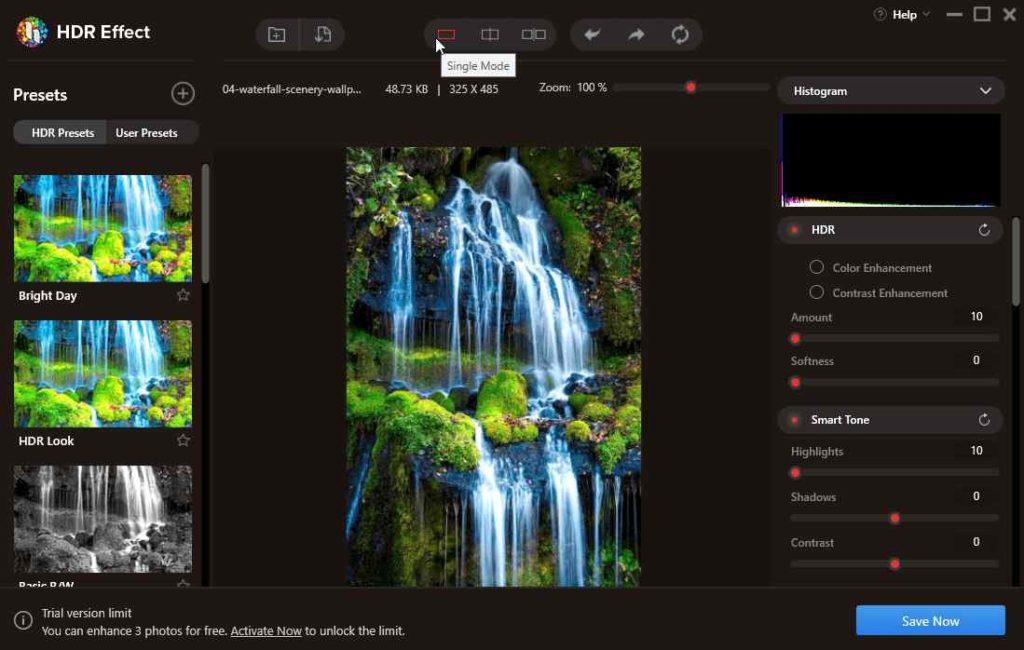Sažetak bloga – Tražite li jednostavan način da vaše fotografije izgledaju profesionalno? Pročitajte blog koji će vam pomoći da naučite kako koristiti prave alate kako bi vaše slike izgledale profesionalno s HDR efektom.
Snimanje slika je umjetnost, često snimamo bujne slike, ali u usporedbi s drugima nema tu iskricu. Što nam nedostaje a profesionalnim fotografima? Fotografi koriste softver za upravljanje studijom i mnoge druge softvere kako bi poboljšali slike. Ne može ga svatko koristiti, bilo da se radi o fotografu početniku ili laiku poput vas i mene. I dalje težimo fotografijama dati prednost koja će poboljšati njihovu ljepotu. Stoga ćemo vam s ovim blogom reći kako da fotografije izgledaju profesionalno kod kuće pomoću softvera treće strane – HDR Effect.
Obavezno pročitati: Riješeno: Windows Photo Viewer ne može otvoriti ovu sliku
Što je HDR efekt?
Vrijeme, osvjetljenje, vrhunska oprema svakako čine dobru fotografiju, ali HDR efekt pomoći će vam da uhvatite najviše detalja. HDR efekt je visoki dinamički raspon fotografije između najtamnijih i najsvjetlijih dijelova. Digitalni fotoaparat pravi fotografiju snimanjem bilo kojeg objekta koji reflektira svjetlost uz vremensku ekspoziciju. Ali ne mogu svi koristiti profesionalne kamere i stoga gledamo u drugom smjeru korištenja HDR efekta na fotografijama.
Što je s alatima koji vam mogu pomoći da to postignete?
Da, dostupni su mnogi alati za uređivanje fotografija koji će vam pomoći da popravite svoje fotografije. Bilo da se radi o uklanjanju pozadine sa slike ili promjeni njihove veličine. Ovdje ćemo govoriti o tome kako primijeniti HDR efekt na svoje fotografije. Koristit ćemo alat treće strane – HDR Effect jer dolazi s jedinom svrhom da vašim slikama da HDR efekt. Naučimo nešto o ovoj aplikaciji –
Istaknuti HDR efekti-
- Kompatibilnost – Windows 10 i Mac OS X 10.10 i noviji
- Podržani formati datoteka – RAW, TIFF 8-bitni, 16-bitni, PNG, JPEG
- Uvezite JPG, JPEG, PNG, TIFF, RAW (NEF, CR2, RAF, ARW, itd.)
- Izvoz JPEG, PNG, GIF, JPEG-2000, TIF
- Poboljšava raspon zasićenosti boja.
- Povećava svjetlinu slika niske kvalitete.
- Mijenja vrijednost tona.
- Uredite svjetlinu, ekspoziciju, ravnotežu boja i oštrinu.
- Dodajte filtere u boji.
- Koristite unaprijed definirane ili prilagođene postavke.
- Koristite alat za uklanjanje šuma.
- Postavite temperaturu, nijansu i još mnogo toga.
Također pročitajte: Kako oporaviti neobrađene fotografije s Memory Sticka vašeg fotoaparata?
Kako učiniti da fotografije izgledaju profesionalno kod kuće
Pogledajmo kako koristiti ovaj nevjerojatan alat za dodavanje HDR efekta vašim fotografijama.
Korak 1: Preuzmite HDR Effect na svoje Windows računalo s dolje navedene veze u Microsoft Storeu –

U slučaju da koristite Mac, HDR Effect možete preuzeti s dolje navedene veze u Mac App Storeu –

Napomena: koraci u nastavku uobičajeni su za korisnike sustava Windows i Mac.
Korak 2: dovršite postupak instalacije i zatim mu dajte potrebna dopuštenja.
Pokrenite HDR Effect na svom računalu.
Korak 3: Dodajte sliku koju želite urediti na HDR efekt.
Korak 4: Sada možete vidjeti sliku u bilo kojem od tri načina gledanja. Jednostruki način rada koji je uključen prema zadanim postavkama prikazat će vam jednu sliku na zaslonu. Podijeljeni način prikazat će vam klizač za prikaz prije i poslije-efekta slike. Dvostruki način prikazat će izvornu sliku i uređenu sliku jedna uz drugu. Možete odabrati bilo koji od njih kako vam odgovara.
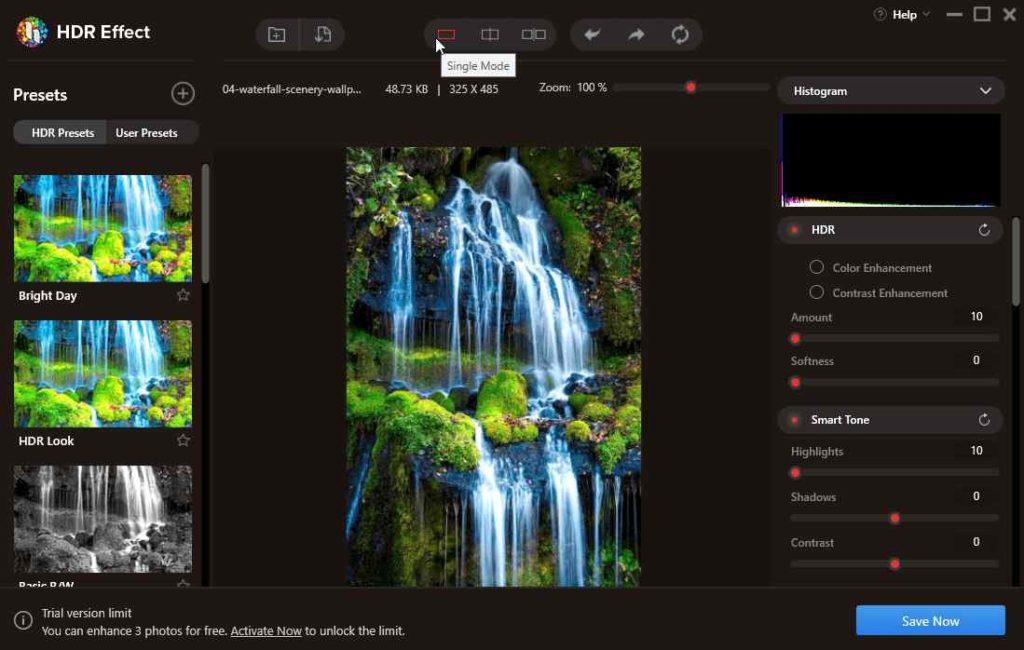
Korak 5: Sada je vrijeme da dodate efekte na sliku, za tu glavu na lijevoj strani alata. Ovdje ćete vidjeti unaprijed postavljene postavke s HDR postavkama koje su unaprijed pripremljeni efekti i možete kliknuti na njih kako biste brzo poboljšali slike .
Druga opcija će imati korisničke postavke koje se mogu prilagoditi prema vama. Za to koristite alate na desnoj strani aplikacije. Ovdje možete promijeniti svjetla, zasićenost, kontrast, svjetlinu, sjene, itd. Spremite ih da biste ih koristili kao prilagođene postavke za daljnju upotrebu.
Korak 6: Nakon što završite s uređivanjem slike, možete kliknuti na gumb Spremi sada da biste je spremili.
Dakle, ovo je jednostavna tehnika koju koristi HDR efekt koja štedi vaše vrijeme i daje vam prekrasne rezultate.
Također pročitajte: Kako koristiti Exif podatke za usporedbu fotografija i poboljšanje fotografskih vještina?
Zaključak –
Da, moguće je postići HDR efekt slike kod kuće i sada znate kako to učiniti. Dostupan je veliki broj softvera za HDR fotografije za Windows i Mac. Preporučujemo korištenje HDR Effect softvera Systweak i izložite svoje fotografije za divljenje. Ne samo da će ovo impresionirati sve oko vas, već ga možete koristiti i za svoju dobit. Postoji nekoliko web stranica na kojima možete prodati svoje fotografije online i zaraditi novac.
Nadamo se da će vam ovaj članak pomoći da naučite kako poboljšati fotografije i dodati im HDR efekte. Željeli bismo znati vaše mišljenje o ovom postu kako bismo ga učinili korisnijim. Vaši prijedlozi i komentari su dobrodošli u odjeljku za komentare ispod. Podijelite informacije sa svojim prijateljima i drugima dijeljenjem članka na društvenim mrežama.
Volimo čuti od vas!
Nalazimo se na Facebooku , Twitteru i YouTubeu . Za bilo kakve upite ili prijedloge, javite nam se u odjeljku za komentare u nastavku. Volimo vam se obratiti s rješenjem. Redovito objavljujemo savjete i trikove zajedno s rješenjima uobičajenih problema povezanih s tehnologijom.
Povezane teme-
4 najbolja besplatna alata/web stranice za smanjenje šuma u fotografijama (2021.)
Kako vratiti izbrisane i skrivene fotografije na Androidu?
Kako zamutiti pozadinu na iPhone fotografijama
Kako koristiti tajnu kameru u svom digitalnom trezoru da sakrijete fotografije
Savjeti za uređivanje fotografija Canva za početnike